基本印刷・印刷画面説明
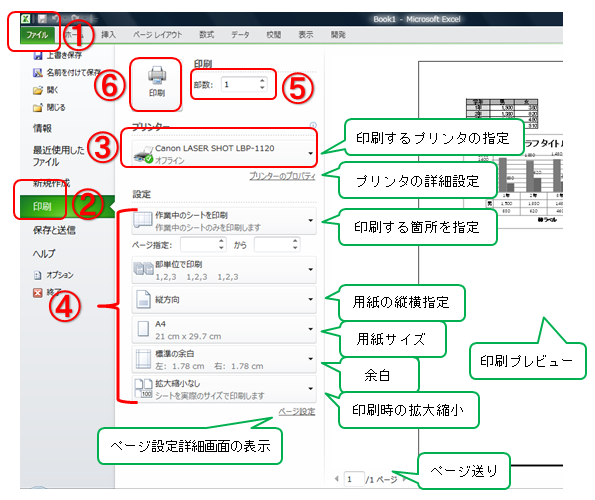
- ①「ファイル」クリック
- ② 一覧から「印刷」クリック
- ③ 利用するプリンタを選択
- ④ 印刷の詳細設定・・・設定しない場合は操作なし
- ⑤ 部数を選択
- ⑥「印刷」ボタンをクリック
エクセル印刷 詳細設定の説明
印刷箇所指定
グラフを選択している時のみ表示される
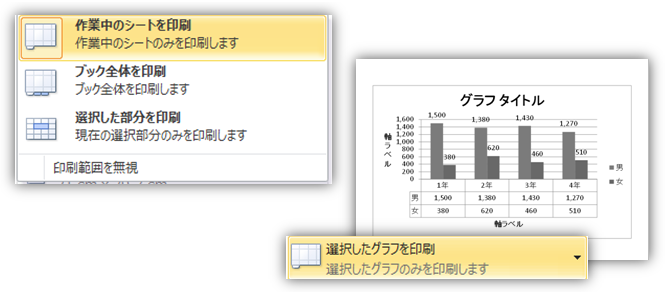
- 【作業中のシートを印刷】選択されているシートを印刷(複数のシートを選択している場合は選択したシートすべてを印刷する)
- 【ブック全体を印刷】エクセルファイル内のすべてのシートを印刷
- 【選択した部分を印刷】セルの範囲選択をした状態で、印刷作業に入ると選択したセル範囲のみ印刷することができる
- 【選択したグラフを印刷】グラフを選択した状態で、印刷作業に入るとグラフのみを1枚の用紙に印刷する
印刷ページ指定
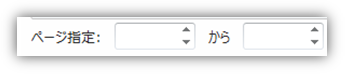
- 開始ページ番号と終了ページ番号を指定して印刷できる
- 1ページのみ印刷したい場合は、開始ページ番号と終了ページ番号に同じページ番号を入力する
拡大縮小
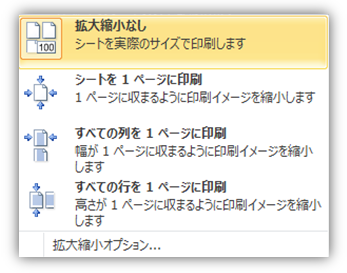
- 【拡大縮小なし】そのままの大きさで印刷
- 【ページを1ページに印刷】1ページ内に収まるように自動的にサイズ調整して印刷
- 【すべての列を1ページに印刷】横側のみ1ページに収まるように調整し、縦側は複数ページとなる
- 【すべての行を1ページに印刷】縦側のみ1ページに収まるように調整し、横側は複数ページとなる
- 【拡大縮小オプション」】拡大縮小の詳細設定